如何使用cmake-gui进行图形化界面配置?
如何使用CMake GUI进行图形化界面配置?
CMake是一个跨平台的自动构建工具,它能够帮助开发者更方便地管理项目的构建过程。CMake提供了命令行工具和图形界面工具两种使用方式,其中CMake GUI是一种非常实用的工具,可以通过可视化界面进行项目的配置。本文将介绍如何使用CMake GUI进行图形化界面配置,以及一些常用的配置选项和技巧。
首先,我们需要下载并安装CMake GUI。CMake GUI是CMake的一部分,所以我们只需下载CMake并安装即可,安装过程中会自动安装CMake GUI。下载地址为:https://cmake.org/download/。
安装完成后,我们可以在应用程序列表中找到CMake,并打开CMake GUI。
打开CMake GUI后,我们会看到一个简洁的界面。界面分为两个主要部分,左侧是项目树,右侧是相关的配置选项。
第一步是选择源码目录和构建目录。在CMake GUI的顶部有一个浏览按钮,点击该按钮可以选择源码目录。源码目录是项目的根目录,CMake会根据该目录中的CMakeLists.txt文件来生成项目的配置。然后,我们再选择一个构建目录,构建目录是指生成的构建文件和生成的工程文件的存放位置。
选择完源码目录和构建目录后,我们可以点击Configure按钮进行配置。
在Configure过程中,CMake会检测配置选项,并生成相关的配置文件。如果CMake提示找不到某个库或者依赖,我们可以手动指定库的路径或者配置项。对于一些常用的库,CMake会自动检测并设置路径。
配置过程中,CMake会在右侧显示相关的配置选项。选项分为两种类型,一种是高级选项,一种是常规选项。高级选项一般用于配置一些特殊需求,而常规选项则是一些常用的配置项。我们可以根据项目的需求修改相关选项。
配置好选项后,我们可以再次点击Configure按钮进行重新配置。此时,CMake会根据我们的配置重新生成相关的配置文件。
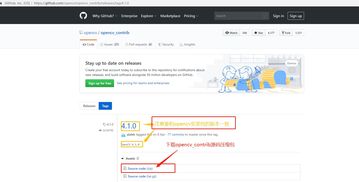
配置完成后,我们可以点击Generate按钮生成项目的构建文件。构建文件可以是Makefile,Visual Studio工程文件或者Xcode工程文件,根据我们的配置生成不同的构建文件。
生成构建文件后,我们可以在构建目录中找到对应的工程文件,并使用相应的编译工具进行编译和构建。
总结一下,使用CMake GUI可以方便地进行图形化界面配置,减少了手动配置的繁琐过程。通过选择源码目录和构建目录,配置相关选项,生成构建文件,我们可以快速搭建一个自己的项目。
标签:CMake、CMake GUI、图形化界面配置
以上是关于如何使用CMake GUI进行图形化界面配置的介绍,希望能给大家带来帮助。如果还有其他问题,欢迎留言交流!
标签1:CMake 标签2:CMake GUI 标签3:图形化界面配置
《如何使用cmake-gui进行图形化界面配置?》来自互联网同行内容,若有侵权,请联系我们删除!
相关文章
发表评论
评论列表
- 这篇文章还没有收到评论,赶紧来抢沙发吧~


